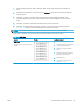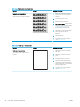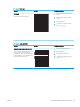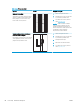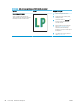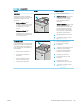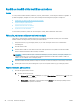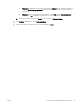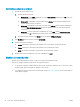HP LaserJet Pro MFP M28-M31 - User Guide
Optimizēšana tekstam vai attēliem
1. Atveriet HP iegulto tīmekļa serveri:
a. Atveriet HP Printer Assistant.
● Windows 10: Izvēlnē Sākt noklikšķiniet uz opcijas Visas lietotnes, noklikšķiniet uz HP un pēc tam
atlasiet printera nosaukumu.
● Windows 8.1: noklikšķiniet uz lejupvērstās bultiņas sākuma ekrāna kreisajā apakšējā stūrī un
pēc tam atlasiet printera nosaukumu.
● Windows 8: noklikšķiniet ar peles labo pogu kādā tukšā sākuma ekrāna apgabalā, noklikšķiniet
uz opcijas Visas lietojumprogrammas lietojumprogrammu joslā un pēc tam atlasiet printera
nosaukumu.
● Windows 7: Uz datora darbvirsmas noklikšķiniet uz opcijas Sākt, atlasiet Visas programmas,
noklikšķiniet uz HP, noklikšķiniet uz printera mapes un pēc tam atlasiet printera nosaukumu.
b. HP Printer Assistant atlasiet opciju Drukāt un pēc tam atlasiet HP Device Toolbox.
2. Cilnē Kopēšana atlasiet nolaižamo sarakstu Optimizācija.
3. Atlasiet izmantojamo iestatījumu.
● Jaukts: izmantojiet šo iestatījumu dokumentiem, kuros ir gan teksts, gan graski elementi.
● Teksts: izmantojiet šo iestatījumu dokumentiem, kuros galvenokārt ir teksts.
● Attēls: izmantojiet šo iestatījumu dokumentiem, kuros galvenokārt ir attēli.
4. Mainiet nepieciešamos iestatījumus un pēc tam noklikšķiniet uz Lietot.
Kopēšana no malas līdz malai
Printeris nevar pilnīgi apdrukāt visu lapu. Lapai ir 4 mm platas neizdrukājamas malas.
Apsvērumi, drukājot vai skenējot dokumentus ar apgrieztām malām:
● Ja dokumenta oriģināls ir mazāks nekā izdrukas formāts, pārvietojiet oriģinālu 4 mm no stūra, kas norādīts
skenerī ar ikonu. Atkārtoti kopējiet vai skenējiet no šīs pozīcijas.
● Kad oriģināls ir vēlamās izdrukas izmērā, izmantojiet funkciju Samazināt/palielināt, lai samazinātu attēlu un
kopija netiktu apgriezta.
92 8. nodaļa. Problēmu risinājumi LVWW